
De webpagina's die we bezoeken in Internet ze worden steeds geavanceerder en complexer, met hogere technische vereisten. Deze evolutie resulteert in een betere gebruikerservaring, maar heeft enkele nadelen. Een daarvan is dat de kans op fouten ook groter is. Een van deze fouten is de PR_CONNECT_RESET_ERROR, wiens oplossing we later zullen laten zien.
De rol van foutmeldingen is om ons te informeren over de oorsprong ervan. Deze berichten zijn niet altijd gemakkelijk te begrijpen voor de gemiddelde internetgebruiker, die niet al te diepgaande kennis van de werking van het web hoeft te hebben.
Dit kan precies het geval zijn van de fout PR_CONNECT_RESET_ERROR. Om licht op het probleem te werpen, gaan we de oorzaken analyseren waardoor deze fout kan optreden en de manieren waarop we deze moeten oplossen.
Wat betekent PR_CONNECT_RESET_ERROR?
Het komt vaker voor dan je zou denken. We probeerden een webpagina te openen en kwamen dit bericht tegen: «Er is een fout opgetreden tijdens het verbinden met (webpaginanaam) PR_CONNECT_RESET_ERROR. Dus de vraag rijst: wat is er gebeurd?

Wat betekent PR_CONNECT_RESET_ERROR?
De informatie die dit bericht naar ons verzendt, is dat het onmogelijk was om de verbinding correct tot stand te brengen. Het is een relatief veel voorkomende fout in Google Chrome, hoewel het ook in andere browsers kan voorkomen, zoals Mozilla Firefox of Internet Explorer. Soortgelijke foutmeldingen verschijnen in deze gevallen.
La technische uitleg is dat wanneer u probeert verbinding te maken met de opgevraagde pagina, de browser een pakket ontvangt met de opdracht om te voltooien. Dit is de transmissiecontroleprotocol (TCP) gebruikt om het einde van een verbinding aan de gebruiker te communiceren.
De inhoud is in ieder geval hetzelfde: er is een verbindingsprobleem geweest. Een wat overbodige informatie want als we het lezen hebben we al perfect door wat er aan de hand is. Wat we moeten weten is de oorsprong en vooral hoe we het kunnen oplossen.
PR_CONNECT_RESET_ERROR: Mogelijke oplossingen
De waarheid is dat de oorzaken van deze fout zijn meervoudig. Dus het beste wat u in deze gevallen kunt doen, is de meest voorkomende oplossingen één voor één proberen. Met dit proces zullen we de verschillende oorzaken uitsluiten en de verschillende methoden proberen totdat we de meest geschikte hebben gevonden.
Allereerst moeten we echter de eenvoudigste redenen uitsluiten die we soms over het hoofd zien. De voorafgaande controles voordat u andere, complexere oplossingen probeert. Controleer de functionaliteit van de pagina die u zonder succes probeerde te openen. Misschien zit het probleem niet in uw verbinding, maar in de beschikbaarheid van internet. Om dit te doen, probeer toegang vanaf een andere computer of via een andere browser.
- Als de fout verschijnt, betekent dit dat het probleem bij de pagina ligt. In dit geval kunt u het beste contact opnemen met de beheerder om dit te laten weten.
- Aan de andere kant, als de fout niet verschijnt bij het wijzigen van de browser, is het mogelijk dat ons systeem verantwoordelijk is voor de onderbreking van de verbinding.
Voordat we de oplossingen proberen die we hieronder beschrijven, kan het geen kwaad om het te proberen start de router opnieuw op. Simpel maar effectief. Het is goed mogelijk dat dit voldoende is om te voorkomen dat de foutmelding verschijnt.
Proxy-instellingen controleren
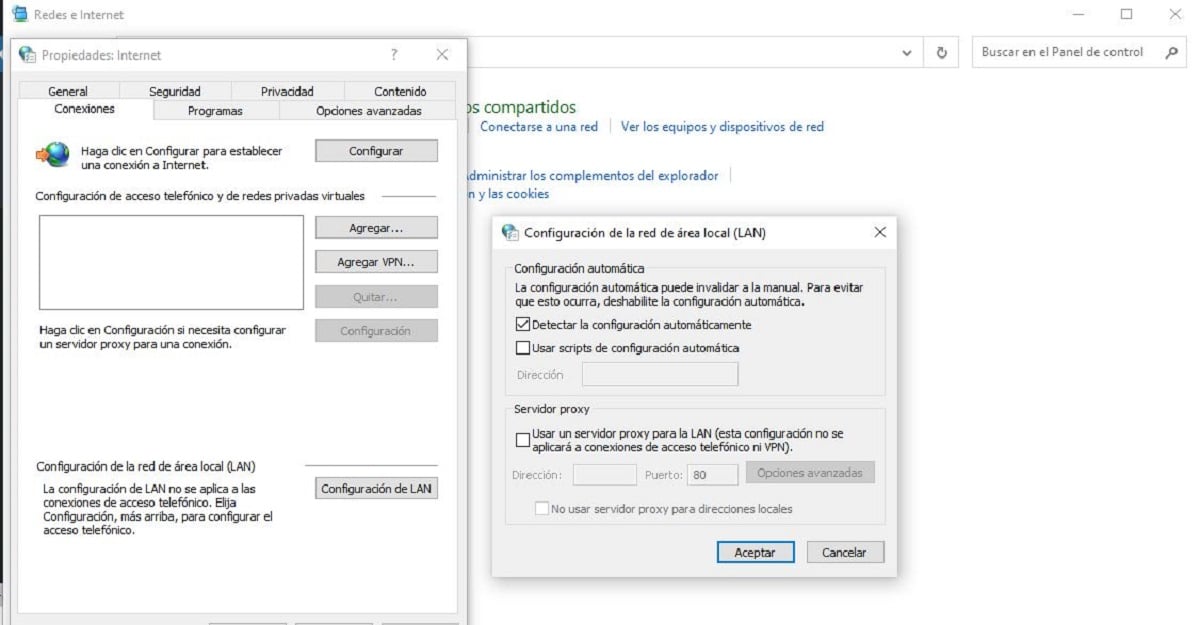
Los de PR_CONNECT_RESET_ERROR-fout op door de proxy-instellingen te resetten
De eerste oplossing die u kunt proberen, is deze, omdat hier meestal de bron van de PR_CONNECT_RESET_ERROR-fout wordt gevonden. De verbinding kan worden onderbroken vanwege: instellingen gedefinieerd op de proxyserver.
De redenen kunnen meerdere zijn. Hoogstwaarschijnlijk komt het voort uit een configuratie die automatisch wordt toegevoegd via plug-ins die in de browser zijn geïnstalleerd zonder dat we het weten. Als dit het geval is, moet u de proxy-instellingen controleren. Dit zijn de te volgen stappen:
- We openen het bedieningspaneel in Windows en in het menu selecteren we "Internet Opties".
- Vervolgens openen we het tabblad «Verbindingen» en daarin selecteren we "LAN instellingen".
- In het menu dat verschijnt kunnen we zien de proxy-instellingen van ons team met uw huidige configuratie. Als de doos «Proxyserver gebruiken voor LAN » is geactiveerd, moet deze worden gedeactiveerd.
- Ten slotte valideren we de actie door op de knop te klikken "Accepteren".
Hierna proberen we opnieuw toegang te krijgen tot internet. Als het probleem in de proxy zat, zullen we zonder problemen verbinding maken. Als dit niet het geval is, moet u een andere methode proberen.
Wis de browsercache

Wis browsercache om PR_CONNECT_RESET_ERROR-fout op te lossen
Plus wachtwoorden, cookies en downloadgeschiedenis, slaat het cachegeheugen van de browser ook gegevens op over de bezochte pagina's. Als de pagina waarop de PR_CONNECT_RESET_ERROR-fout verschijnt al eerder door ons is bezocht, Cache wissen kan het probleem oplossen. Hierdoor wordt de verouderde informatie verwijderd en verdwijnt het slot.
In Chrome is dit wat u moet doen:
- We openen het configuratiemenu (door op het icoontje met de drie puntjes te klikken).
- Vervolgens selecteren we «Extra».
- In het menu kiezen we voor de optie «Browsergegevens wissen».
In het derde punt, voordat u op "gegevens wissen" klikt, is het belangrijk om alle categorieën te markeren en "alle perioden" te definiëren in de tijdsintervaloptie.
Schakel de firewall tijdelijk uit
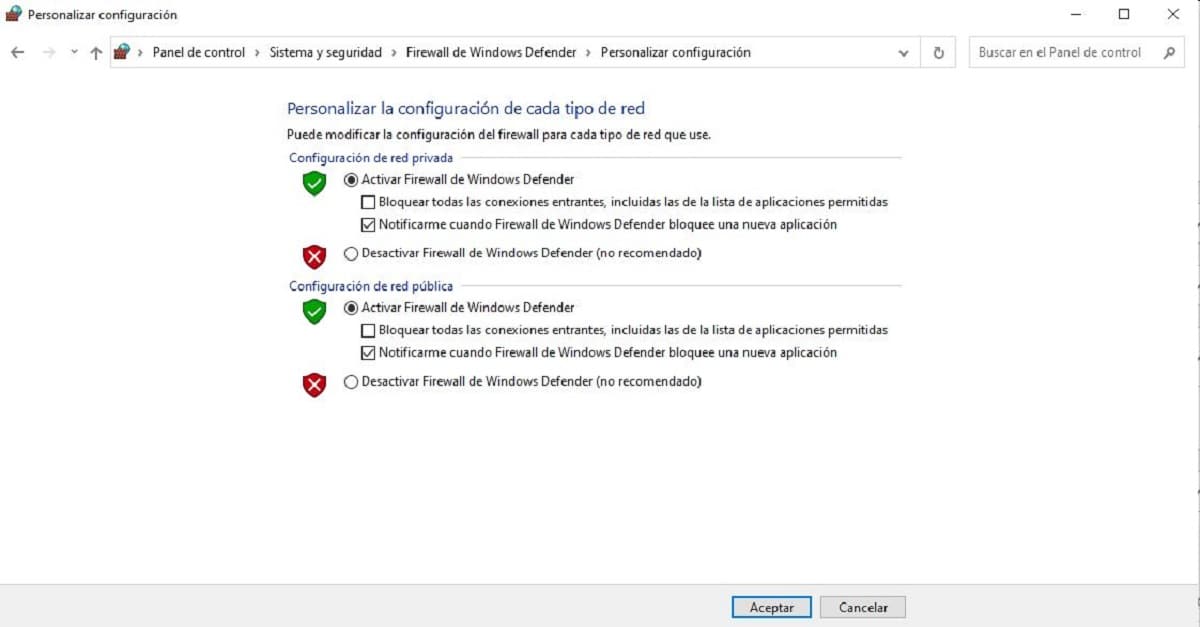
Antivirussen en hun firewalls zijn zeer nuttige hulpmiddelen, hoewel hun "overdreven ijver" ons soms bepaalde problemen kan bezorgen. Op dezelfde manier dat ze ons beschermen tegen ongeoorloofde toegang of schadelijke software, blokkeren ze soms ook de toegang tot pagina's die geen gevaar vormen voor onze computers. Een van de gevolgen is het verschijnen van een ERR_CONNECTION_RESET.
De manier om te controleren of de fout er is, is: Firewall tijdelijk uitschakelen. Als het Windows is (wat het meest wordt gebruikt), moeten we het als volgt doen:
-
- In de zoekmachine schrijven we "Windows-firewall".
- We selecteren "Windows Defender-firewall".
- In het scherm dat opent, klikken we op "Windows Defender-firewall in- of uitschakelen", het selecteren van de bijbehorende opties
- Eindelijk zullen we op de knop drukken "Accepteren".
Als na het uitschakelen van de firewall de toegang tot internet gratis is en de fout verdwijnt, zijn er twee opties: installeer de software opnieuw of probeer een ander antivirusprogramma.